เมื่อทำการ download godot engine ที่รองรับ C# Script (ประเภท .NET build ซึ่งสามารถ download ได้ที่ https://godotengine.org/download/windows/ และทำการเปิดโปรแกรม แล้วเกิด Error ดังภาพ
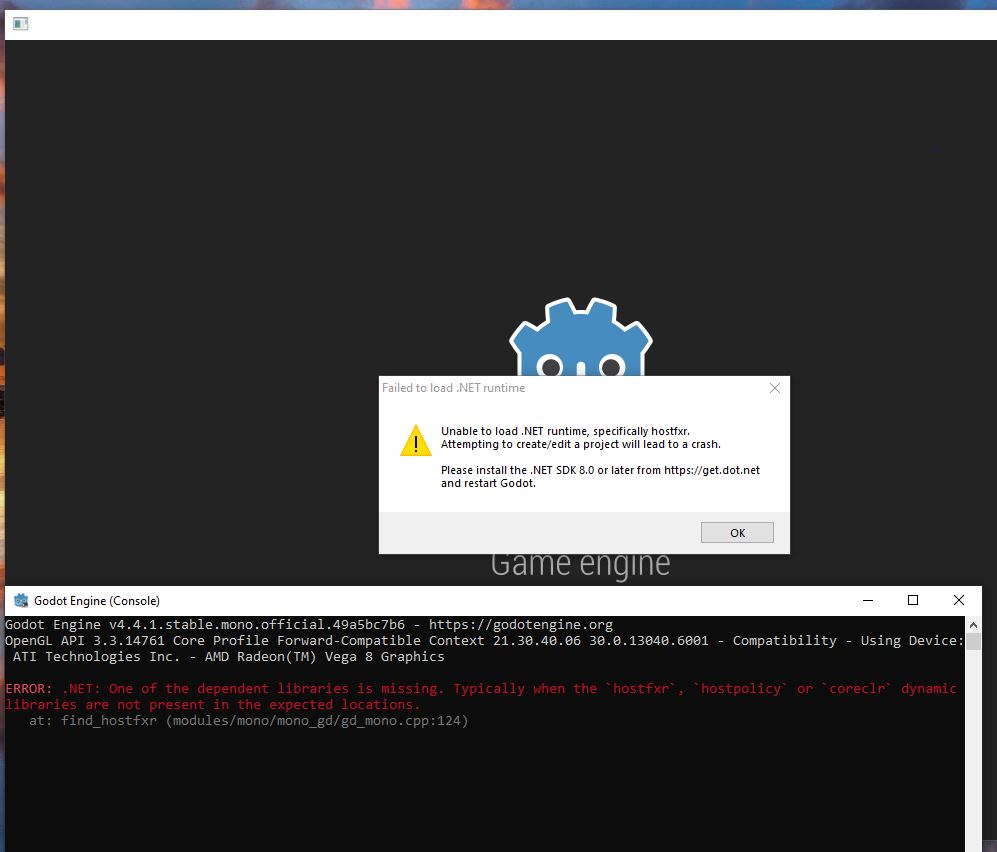
There are 3 posts filed in Godot (this is page 1 of 1).
เมื่อทำการ download godot engine ที่รองรับ C# Script (ประเภท .NET build ซึ่งสามารถ download ได้ที่ https://godotengine.org/download/windows/ และทำการเปิดโปรแกรม แล้วเกิด Error ดังภาพ
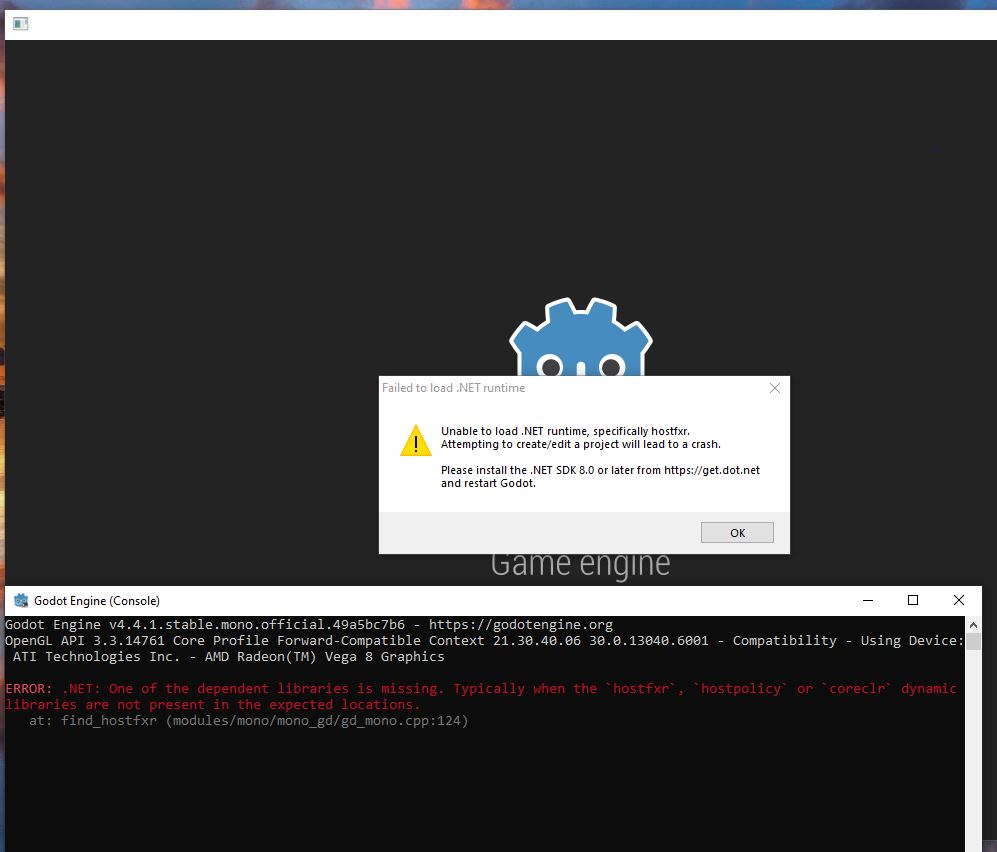
| การกระทำ | ผลที่เกิด |
| scroll wheel ที่ mouse | ซูมเข้า ซูมออก |
| คลิ๊กขวาค้างไว้ แล้วขยับ mouse ซ้ายขวา | Pan ไปทางซ้าย ขวา (คล้ายกับการที่ยืนเฉยแล้วหันหน้า) |
| คลิ๊กขวาค้างไว้ แล้วขยับ mouse ขึ้นลง | Pan ขึ้น (มุมเงย) ลง (มุมก้ม) (คล้ายกับการยืนเฉยแล้วเงยหน้า ก้มหน้า) |
| คลิ๊กขวาค้างไว้ แล้วกดปุ่ม W,A,S,D | เคลื่อนที่กล้อง – ไปด้านหน้า (W) – ถอยหลัง (S) – ขยับแบบเบี่ยงซ้าย (A) – ขยับแบบเบี่ยงขวา (D) |
| คลิ๊กขวาค้างไว้ แล้วกดปุ่ม Q,E | เคลื่อนที่กล้อง – ร่อนลง (Q) – ลอยขึ้น (E) |
| กดปุ่ม shift และคลิ๊กขวา ค้างไว้ แล้วกดปุ่ม W,A,S,D,Q,E | เคลื่อนที่กล้องด้วยความเร็วที่มากขึ้น |
| คลิ๊กกลางค้างไว้ แล้วขยับ mouse ซ้ายขวา | Pan ไปทางซ้าย ขวา (คล้ายกับการที่ยืนเฉยแล้วหันหน้า) |
| คลิ๊กกลางค้างไว้ แล้วขยับ mouse ขึ้นลง | Pan ขึ้น (มุมเงย) ลง (มุมก้ม) (คล้ายกับการยืนเฉยแล้วเงยหน้า ก้มหน้า) |
| กดปุ่ม shift และคลิ๊กขวา ค้างไว้ แล้วขยับ mouse ขึ้นลงซ้ายขวา | เคลื่อนที่กล้องแบบวงโคจร (คล้ายการคลิ้กขวาแล้วกด A,D,Q,E) |
| คลิ๊กที่ ชื่อ node ใน scene tree แล้วกดปุ่ม F | โฟกัสไปที่ node นั้น ๆ |
Enjoy Learning
1.เปิดไฟล์ editor_setting-3-tres ด้วย text editor โดย
ไฟล์จะอยู่ที่ $HOME/.config/godot กรณีใช้ linux
ไฟล์จะอยู่ที่ C:\Users\ชื่อยูเซอร์ที่คุณใช้อยู่\AppData\Roaming\Godot กรณีใช้ Windows
2.ค้นหาบันทัดที่เขียนว่า filesystem/directories/default_project_path แล้วแก้ไขค่าที่อยู่หลังเครื่องหมายเท่ากับ เป็นพาธที่ต้องการ